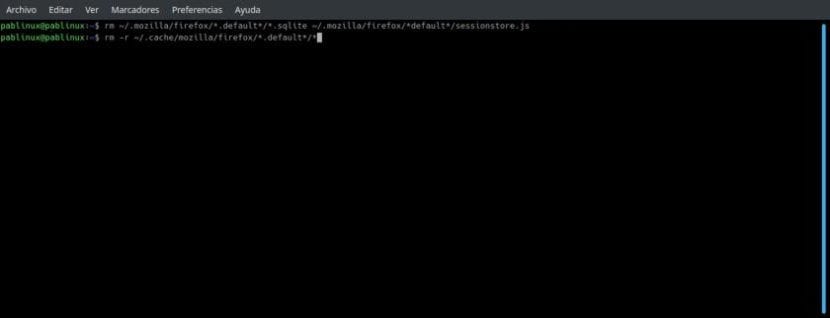
Изтриването на файл от която и да е операционна система обикновено е толкова лесно, колкото кликване върху него и натискане на клавиша за изтриване или щракване с десен бутон и изпращането му в кошчето. Всички знаем как да направим това и най-добрият вариант е да изтриете файл пред нас. Но какво се случва, когато това, което искаме, е например да изтрием няколко файла, които са в една и съща папка? Случва се, че в Linux имаме rm команда което ще ни позволи да премахнем практически всичко от терминала.
"Rm" е съкращение от «премахване», което на английски е «премахване». Използва се за изтриване на файлове и ако се използва рекурсивно, ще ни позволи да изтрием директории. По подразбиране няма да премахне директориите и ще премахне всички файлове, посочени в командния ред. Процесът на премахване отделя име на файл във файлова система от свързаните с него данни и маркира пространството за съхранение като използваемо за бъдещи записи. Трябва да внимавате, защото след като изтриете нещо с rm, то вече не може да бъде възстановено.
Налични опции за rm
| -f, -Force |
Игнорирайте несъществуващи файлове и никога не питайте преди изтриване. |
| -i | Попитайте преди изтриване. |
| -I | Попитайте веднъж, преди да изтриете повече от три файла или когато изтривате рекурсивно. |
| -Интерактивен[=КОГАТО] | Въпрос според КОГАТО: никога, веднъж (-I) или винаги (-i). Да КОГАТО не е посочено, винаги питайте. |
| –Една файлова система | Когато изтрива йерархия рекурсивно, тя игнорира всяка директория, която е в друга директория, различна от тази, съответстваща на аргумента на командния ред. |
| –Без запазване на корен | Той не третира основната директория по някакъв специален начин. |
| –Резерв-корен | Той не премахва главната директория, което е поведението по подразбиране. |
| -r, -R, –Рекурсивен |
Рекурсивно премахване на директории и тяхното съдържание. |
| -d, –Дир |
Изтрийте празните директории. Тази опция ни позволява да премахнем директория, без да указваме -r / -R / –recursive. |
| -v, –Гербозен |
Многословен режим; Обяснявайте по всяко време какво се прави. |
| -помогне | Покажете съобщение за помощ. |
| -version | Показва информация за версията. |
Практически примери
rm не изтрива директории по подразбиране. За това трябва да използваме -r / -R / –рекурсивните опции. Ако директория е празна, използвайте опцията n -d / –dir. Ако искаме да премахнем файл, който започва с тире (-), трябва да добавим отделно двойно тире (-) преди името на файла. Ако второто тире не е добавено, rm може да интерпретира неправилно името на файла като опция. Струва си да се помни, че звездичката (*) означава "всичко, което съвпада", добавяйки "*". и зад само звездичката.
Например, за да изтрием файла «-test.txt», ще трябва да използваме командата
rm -- -prueba.txt
Горното ще бъде в случая, в който е в нашата лична папка. Ако не, ще трябва да добавим пълния път, който би бил нещо като:
rm /home/pablinux/Documentos/-file
Разликата между двете опции е, че във втория случай има наклонена черта (/) пред себе си, което прави опцията не объркана.
Други примери биха били:
- rm -f test-txt: ще изтрие файла "test.txt", без да пита, дори ако е защитен.
- rm *: ще изтрие всички файлове в директорията, в която се намираме, от терминала. Ако има защита срещу запис, ще ни попита, преди да я изтрие.
- rm -f *: ще премахне всичко в директорията, без да пита.
- rm -i *- Ще се опита да изтрие всички файлове в директория, но всеки път ще поиска да изтрие един.
- rm-I *: както по-горе, но ще поиска потвърждение само ако има повече от три файла.
- rm -r директория, където "директория" е конкретна: тя ще премахне директорията "директория" и всички файлове и поддиректории, които съдържа. Ако някакви файлове или поддиректории са защитени от запис, той ще поиска.
- rm -rf директория: същото като по-горе, но няма да пита.
Командата, която никога не трябва да използвате: rm -rf /
И завършваме с команда, която можем да видим в социалните мрежи по-скоро като шега, отколкото каквото и да било друго. Горната команда означава 1- изтриване, 2- рекурсивно, доколкото е възможно и 3- започвайки с корен. Поради начина, по който Linux управлява устройствата, той също така ще изтрие съдържанието на всеки твърд диск, който сме свързали към нашия компютър. Ако го използвате, не казвайте, че не сме предупредили.
Интересно за уточнението относно последната команда, знаех, че мога да изтрия цялото съдържание на диска, където е системата, но не знаех, че също така изтри и съдържанието на всеки друг диск, който сме свързали!
Благодаря ви много, вашият пост беше много полезен, реших проблема си много лесно, но без него нямаше да успея.